1. Thiết lập vai trò nhân viên Marketing trên trang quản lý
2. Cho phép QLNH đồng bộ NVL tại chi nhánh khi cập nhật NVL lên kho Tổng
3. Đáp ứng mong muốn khi nâng cấp gói lên Enterprise QLNH/Kế toán tự mua thêm chi nhánh dùng riêng
4. Cho phép QLNH theo dõi đơn vị tính và mức thuế của từng món trên báo cáo danh sách hóa đơn
5. Bổ sung thiết lập thông báo để khách hàng biết được các CTKM và tình hình hoạt động của nhà hàng
6. Cải tiến giao diện KDS để hiển thị nhiều món hơn, có thêm tiện ích cho khách hàng sử dụng
7. Bổ sung tính năng in hóa đơn bao gồm cả STPV 0 đồng trên ứng dụng Mobile
1. Thiết lập vai trò nhân viên Marketing trên trang quản lý
Mục đích:
Thời điểm hiện tại, vai trò marketing với nhà hàng là vô cùng quan trọng, marketing giúp nhà hàng trong việc quảng bá, đưa ra những chiến lược nhằm thu hút thêm nhiều khách hàng. Vì vậy, MISA CukCuk bổ sung tính năng giúp nhân viên Marketing có thể xem được thông tin, phân hệ liên quan đến các chương trình khuyến mại, chăm sóc khách hàng để đưa ra những chính sách hợp lý, tăng doanh thu cho nhà hàng.
Các bước thực hiện:
Trên trang quản lý, tại Danh mục/Nhân viên: Khi thêm nhân viên, tại mục phân quyền, quản lý chọn Tên nhà hàng và nhấn vào biểu tượng![]() để chọn vai trò Nhân viên Marketing
để chọn vai trò Nhân viên Marketing
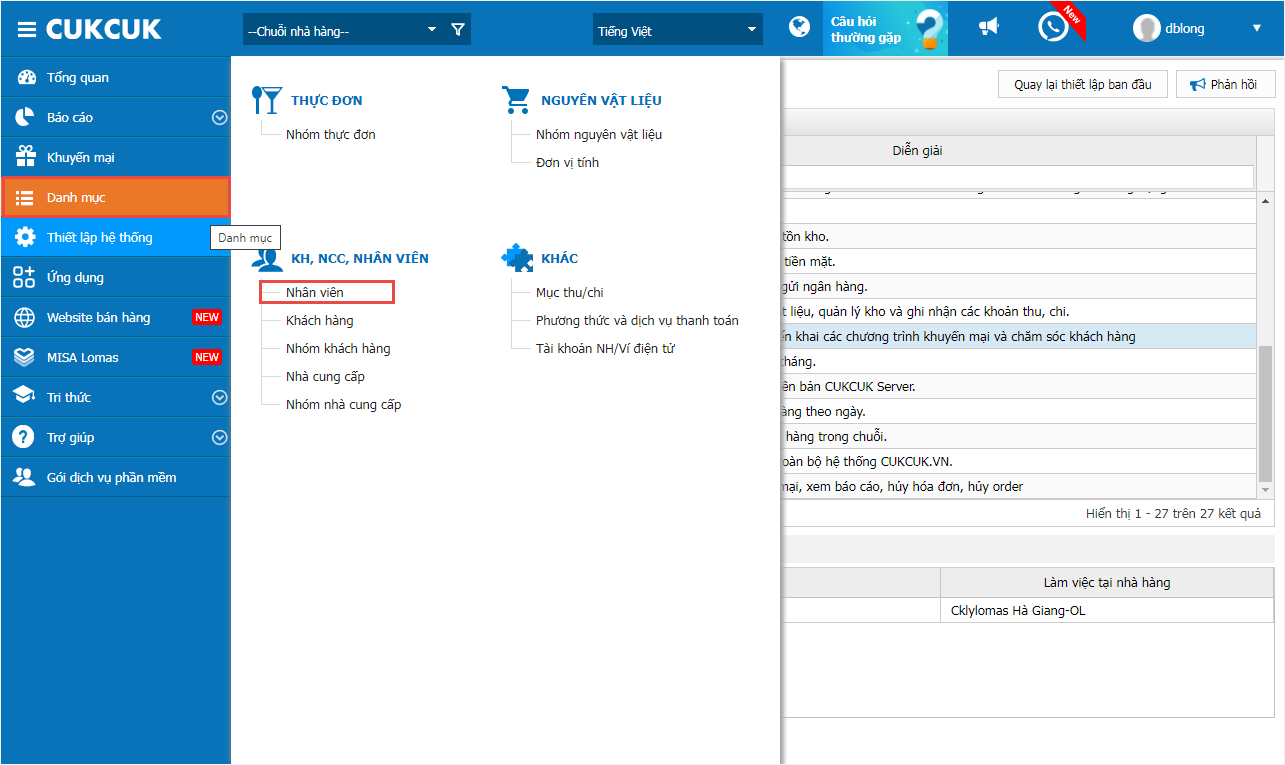
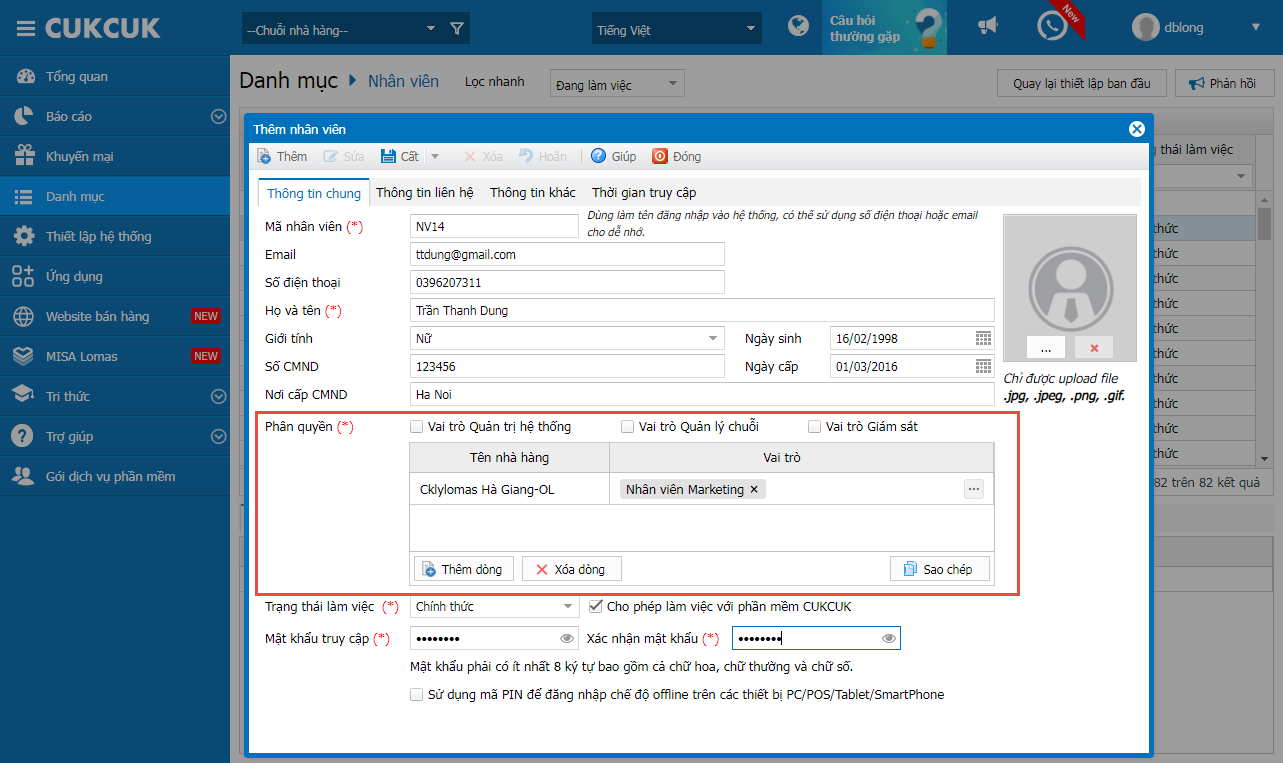
Người có vai trò nhân viên Marketing có quyền truy cập vào phân hệ khuyến mại, Website bán hàng,…
Trên trang quản lý, chọn phân hệ Thiết lập hệ thống/Quản lý vai trò
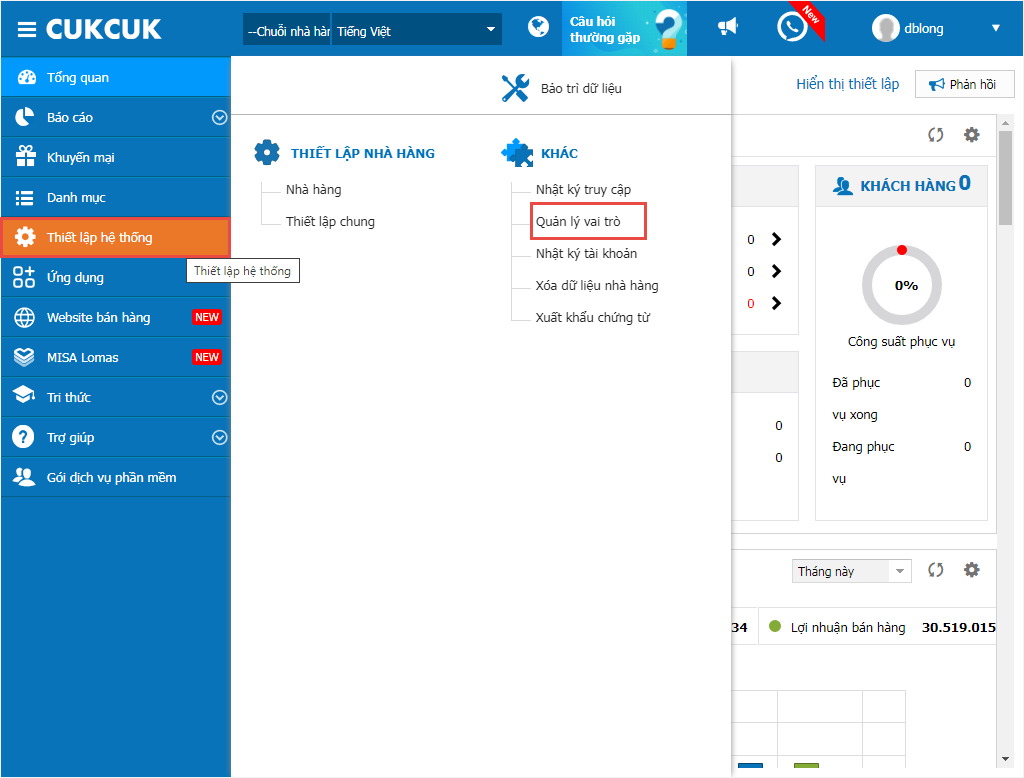
Tích chọn quyền sửa Nhân viên Marketing
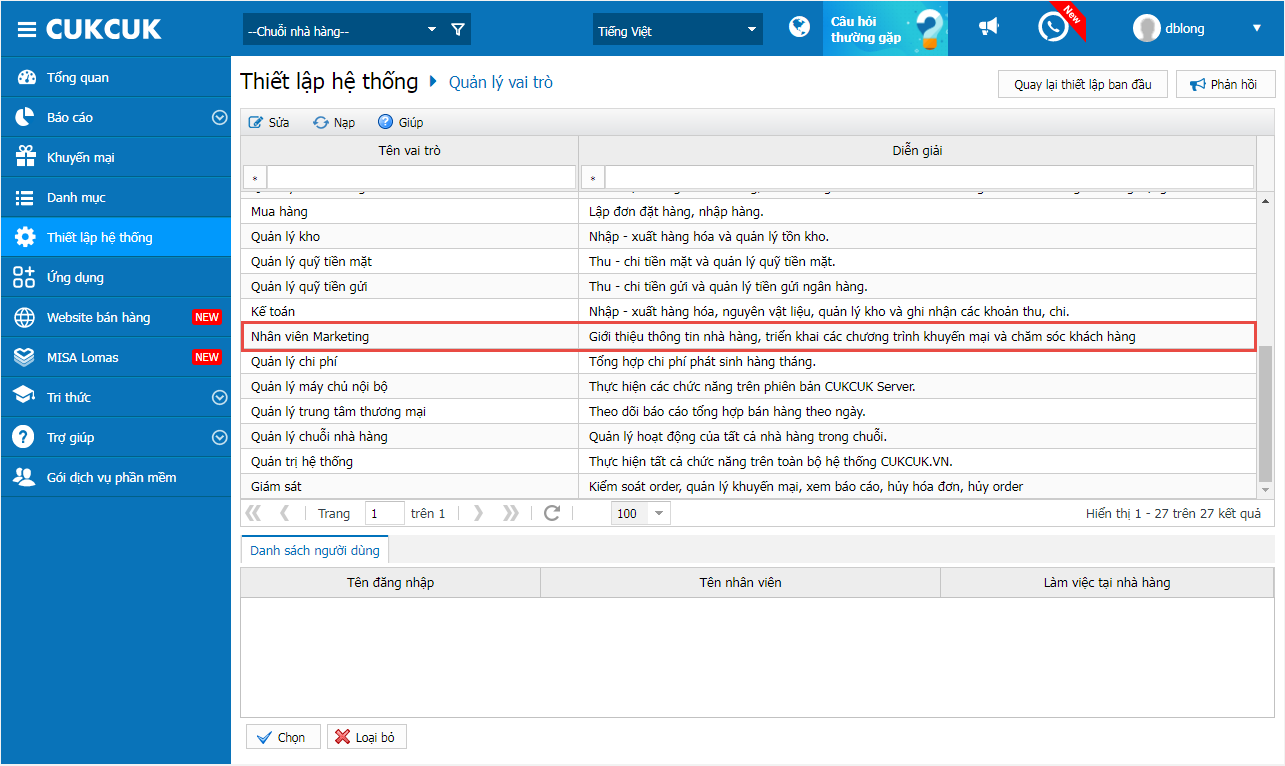
Tại màn hình Sửa phân quyền chi tiết, quản lý tích chọn những phân quyền nhân viên Marketing có thể sử dụng và theo dõi trên CukCuk
– Phân quyền Khuyến mại
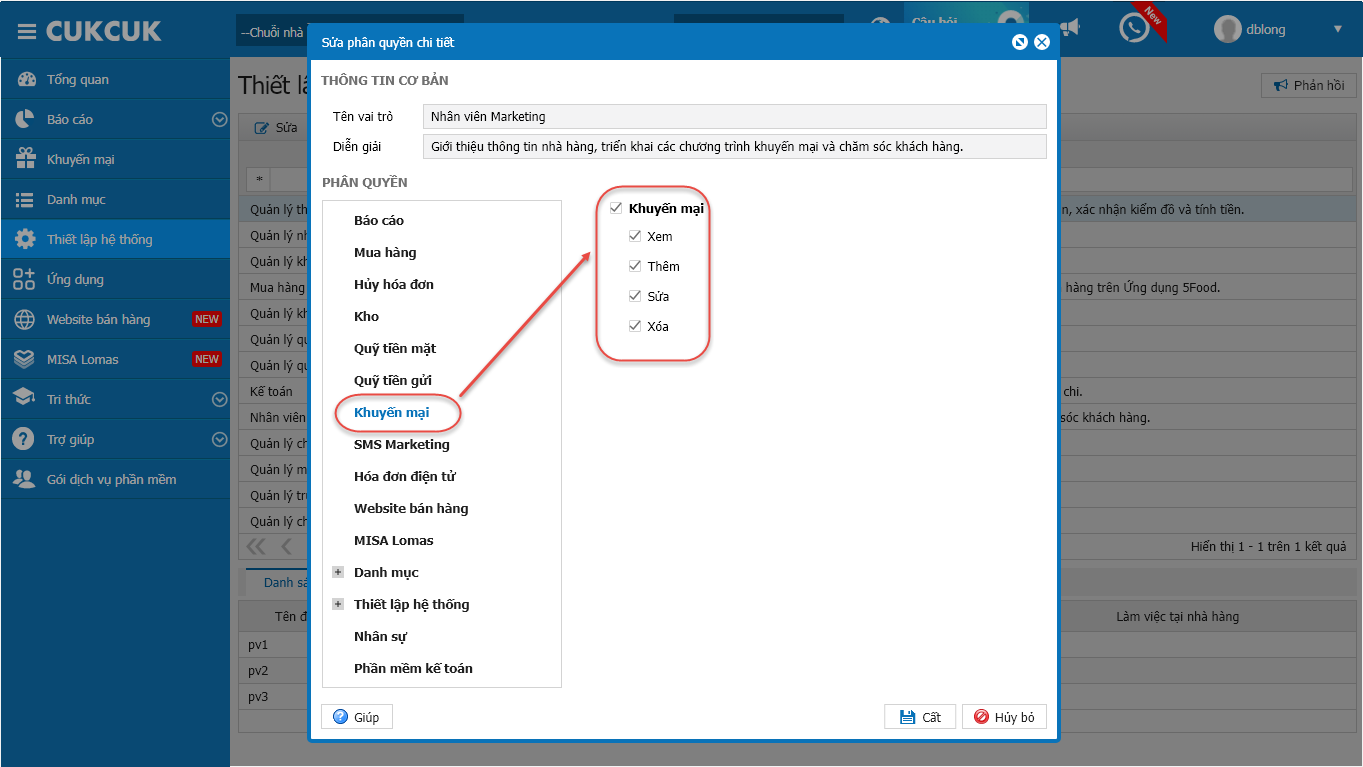
– Phân quyền Website bán hàng
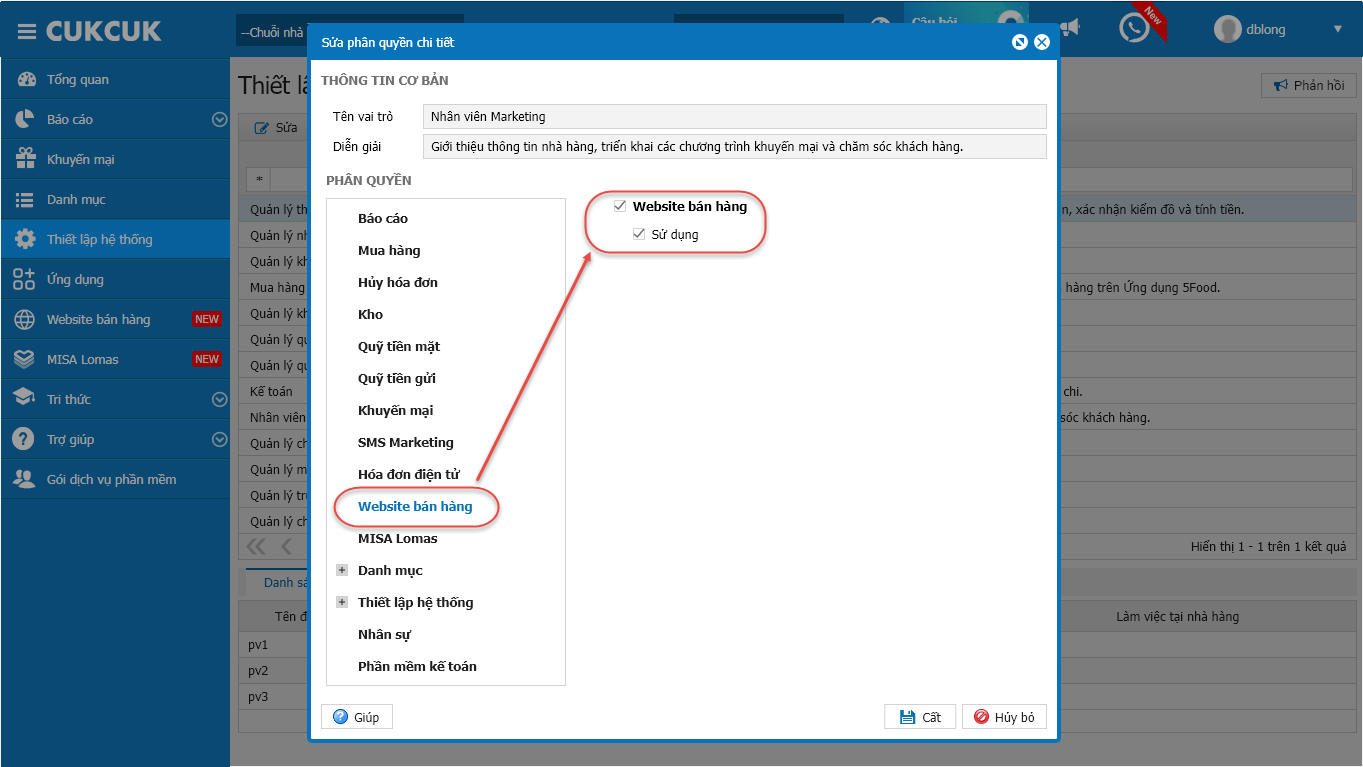
– Phân quyền Danh mục
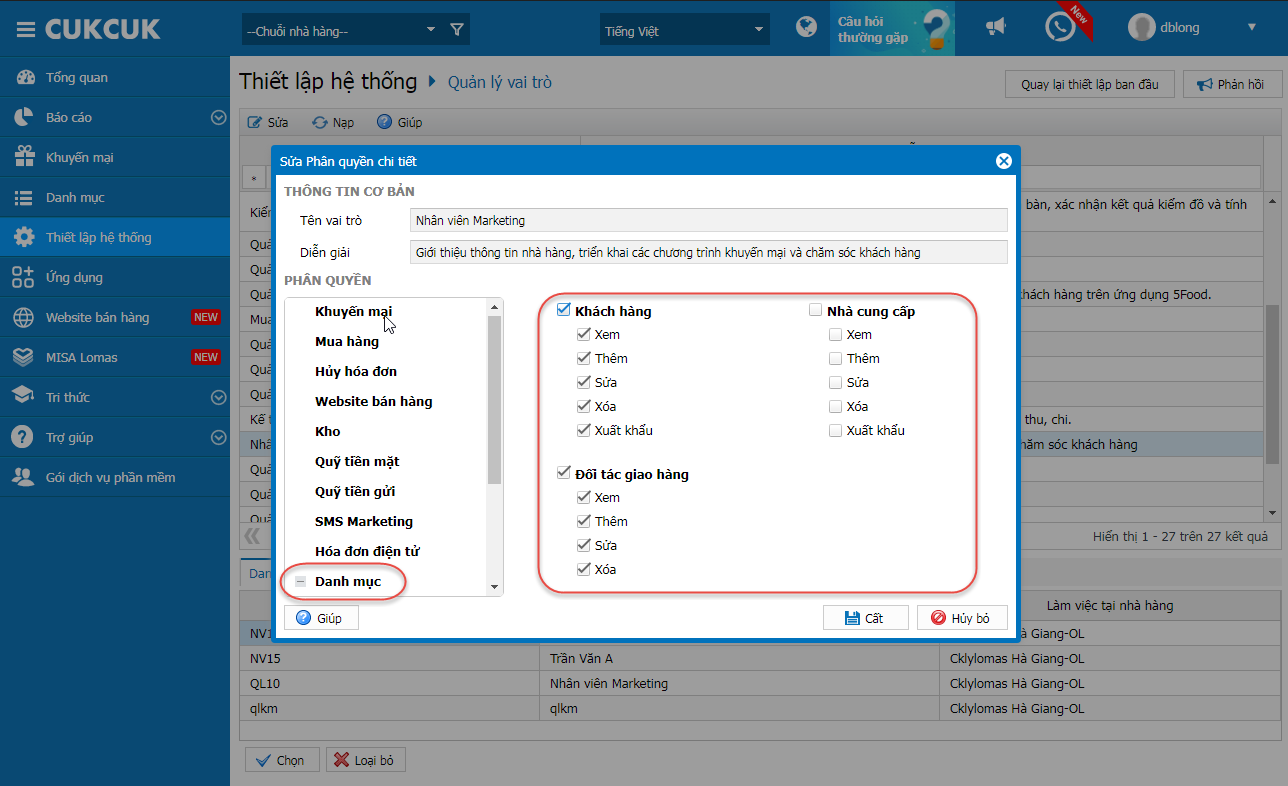
Lưu ý:
Nhân viên được cấp quyền truy cập trang quản lý có thể xem được phân hệ Lomas để đưa ra nhưng chương trình ưu đãi phù hợp cho khách hàng
2. Cho phép QLNH đồng bộ NVL tại chi nhánh khi cập nhật NVL lên kho Tổng
Mục đích:
Hiện tại, khi nhà hàng có thay đổi thông tin NVL như ĐVT, tính chất,… QLNH sẽ cập nhật trên kho Tổng. Tuy nhiên, sau khi cập nhật trên kho Tổng, NVL tại các chi nhánh lại không có tính năng đồng bộ. Lúc này, Quản lý chi nhánh phải thao tác thủ công mất thời gian và thường xảy ra những sai sót. Thấu hiểu vấn đề này, kể từ phiên bản R96, MISA CukCuk đã phát triển tính năng cho phép QLNH đồng bộ NVL tại chi nhánh khi cập nhật NVL trên kho Tổng
Các bước thực hiện:
Trên trang quản lý, tại phân hệ Danh mục nhấn chọn Nguyên vật liệu/Thành phẩm và nhấn Thêm
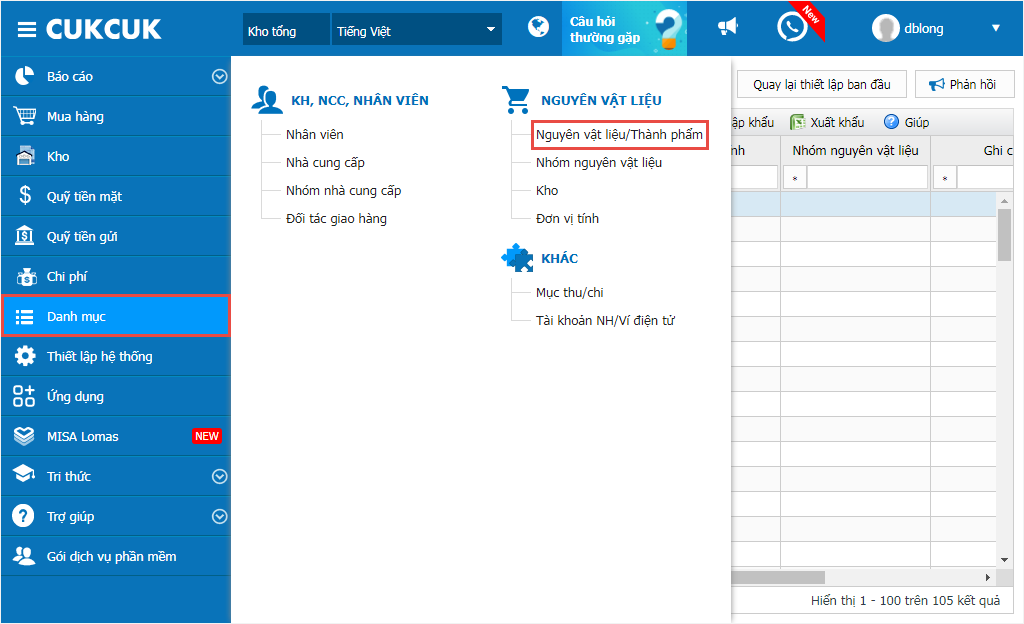
Tại màn hình thêm Nguyên vật liệu, quản lý nhập đầy đủ thông tin và tích chọn Cập nhật dữ liệu sang nhà hàng khác
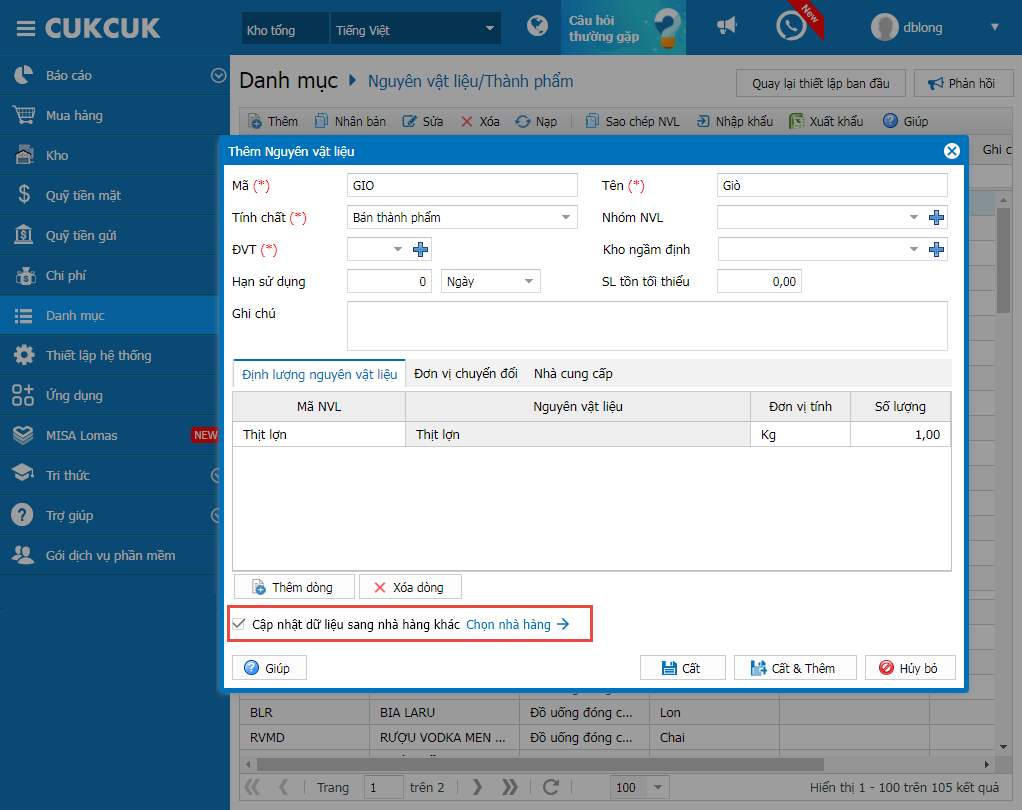
Quản lý Chọn nhà hàng muốn sao chép để phần mềm đồng bộ. Sau đó, nhấn Cất
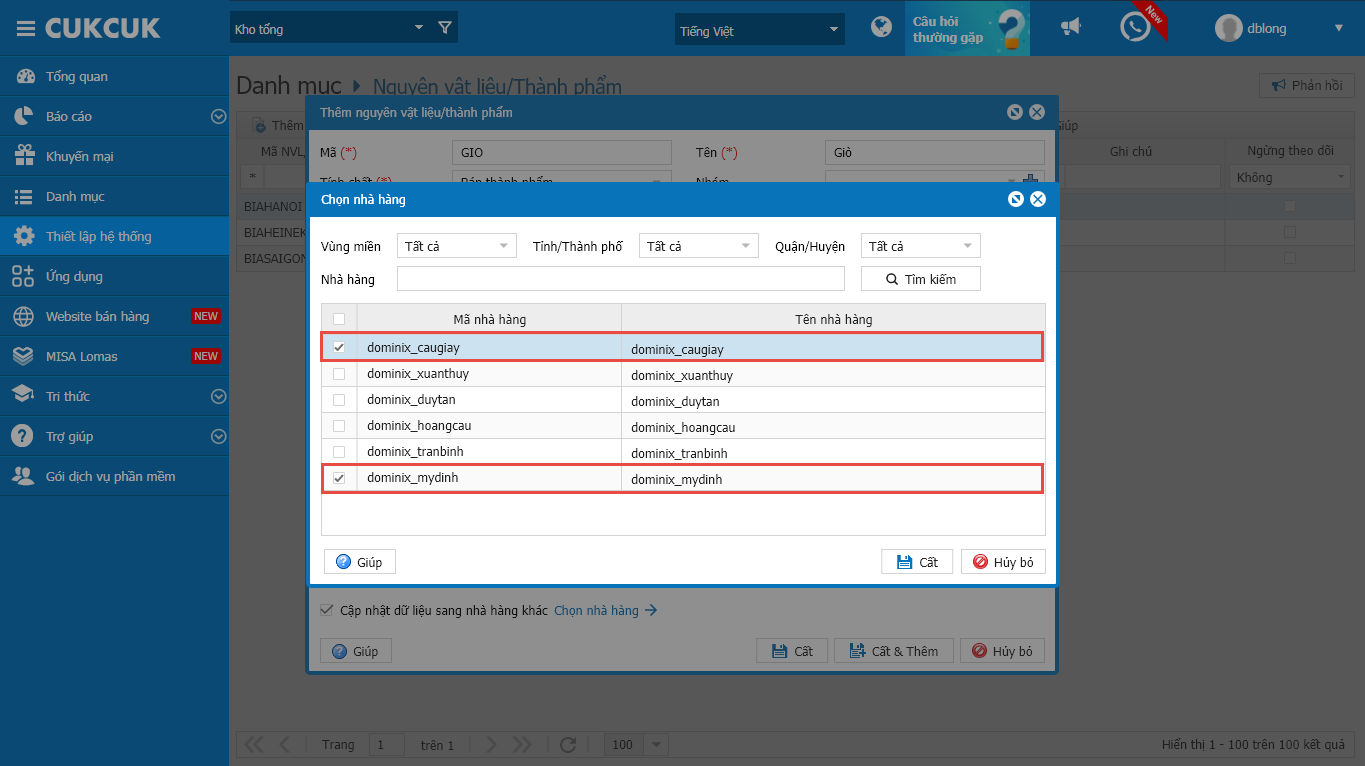
Sau khi nhấn Cất, nếu chi nhánh không tồn tại mã NVL, tại màn hình hiển thị thông báo {Tên NVL} chưa tồn tại ở nhà hàng {Tên nhà hàng} . Bạn có muốn sao chép NVL đến các nhà hàng này không?
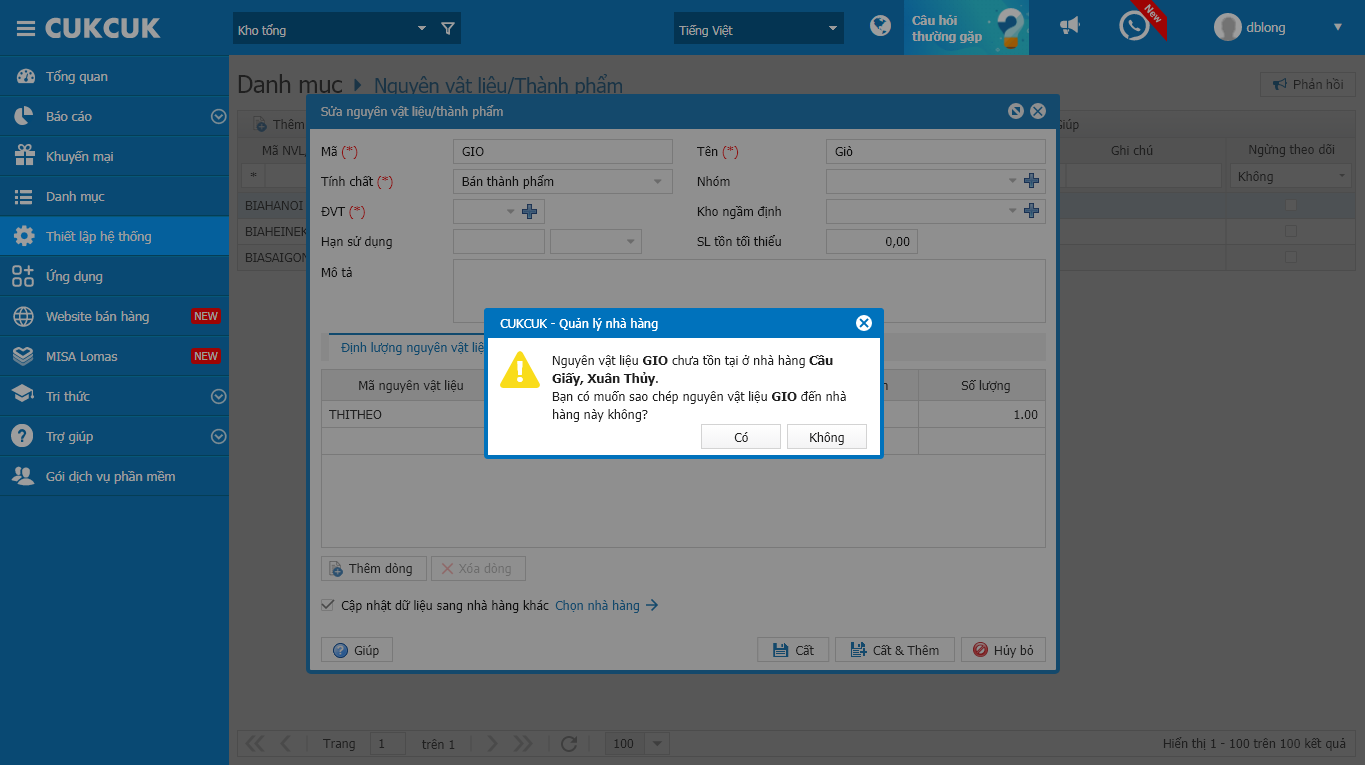
Sau đó, tích chọn Có hoặc Không để hoàn tất thiết lập
Lưu ý: Có thể sao chép đến nhiều nhà hàng cùng một lúc
Trong trường hợp sao chép NVL tới chi nhánh đã tồn tại mã NVL, màn hình hiển thị cảnh báo Nguyên vật liệu {Mã NVL – Tên NVL} đã tồn tại ở nhà hàng {Mã nhà hàng – Tên nhà hàng}. Không thể sao chép món đến nhà hàng tương ứng. Vui lòng kiểm tra lại.
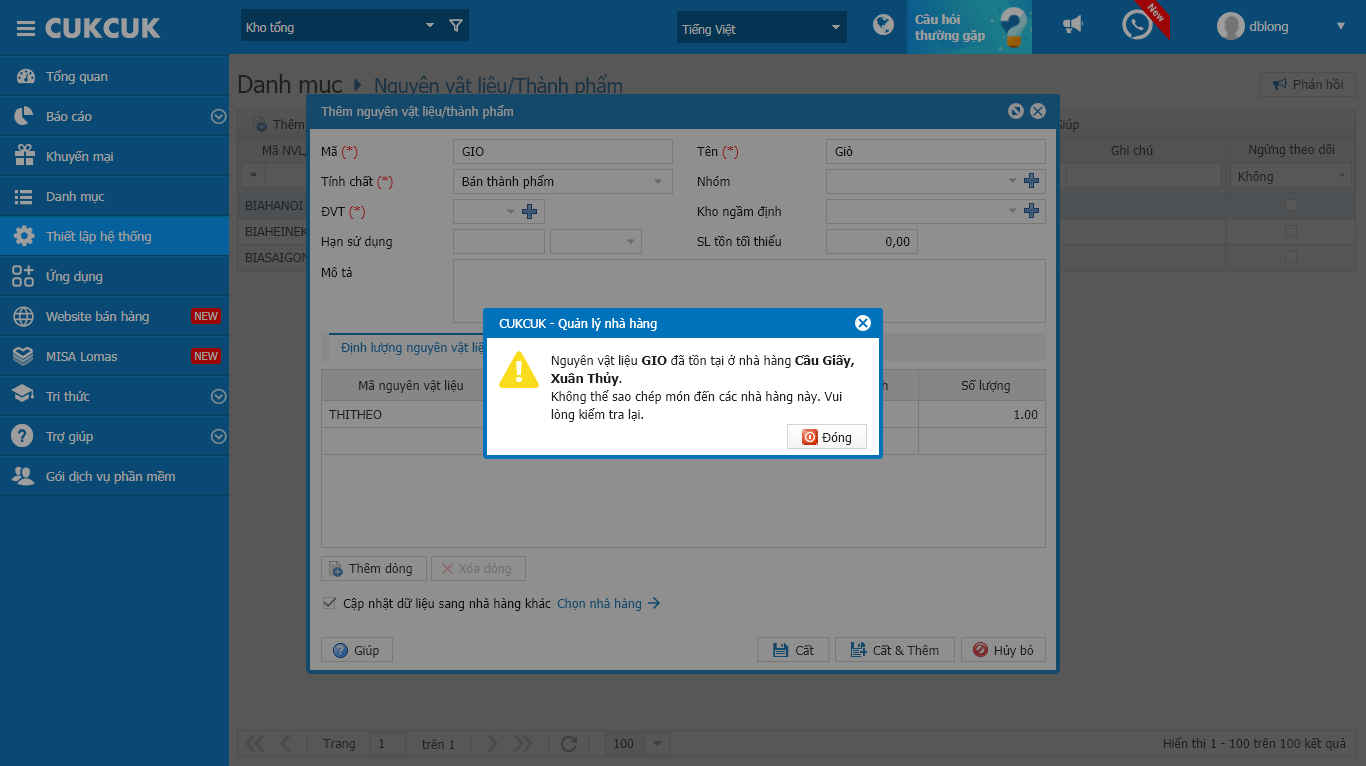
Sau đó, quản lý bỏ tích chọn tại các nhà hàng đã tồn tại mã trùng và nhấn Cất
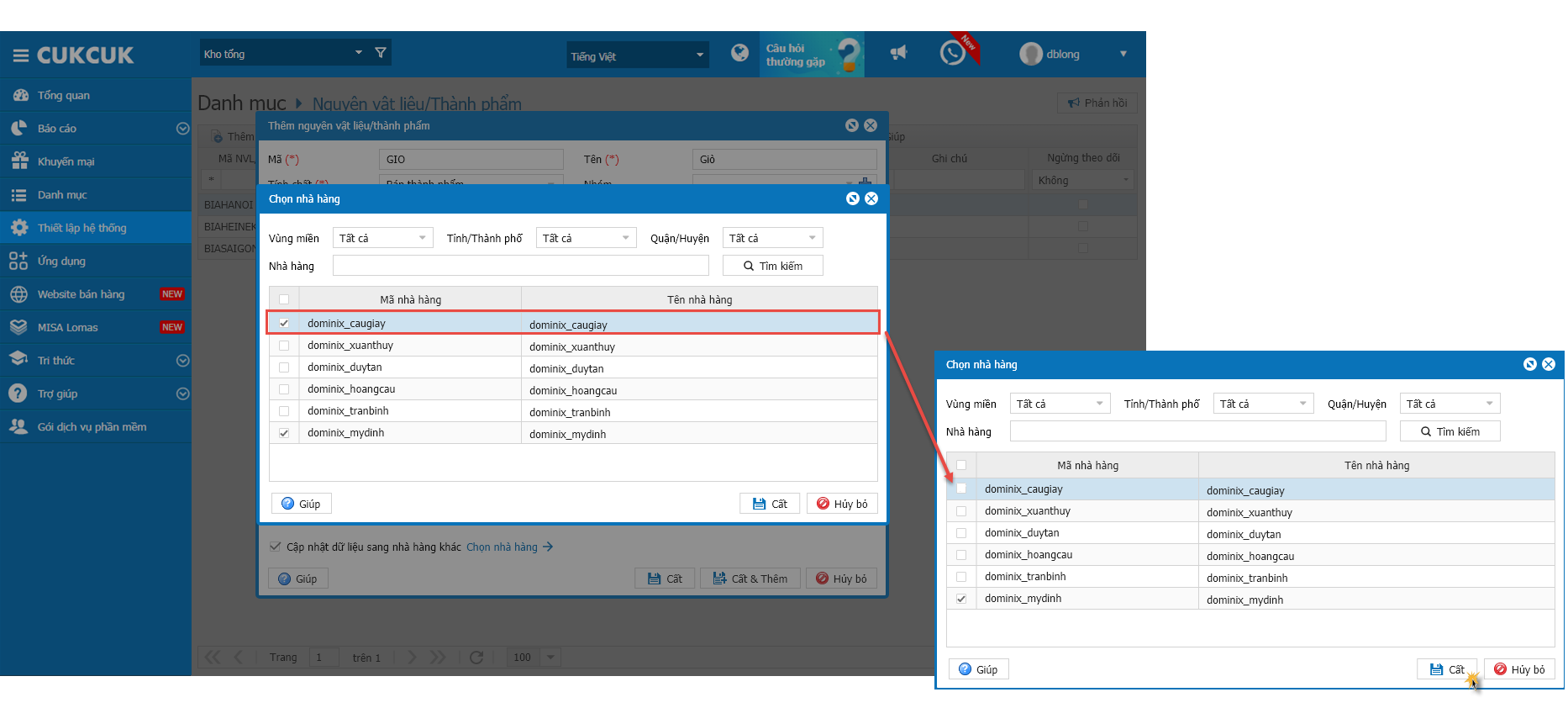
3. Đáp ứng mong muốn khi nâng cấp gói lên Enterprise QLNH/Kế toán tự mua thêm chi nhánh dùng riêng
Mục đích:
Hiện tại khi nâng cấp từ gói thấp (như Starter, Standard, Professional) lên gói Enterprise, nhà hàng chỉ được phép mua thêm chi nhánh dùng chung. Tuy nhiên, khi mua thêm chi nhánh dùng riêng nhà hàng cần phải liên hệ CSM (nhân viên kinh doanh) để được hỗ trợ gây mất thời gian. Vì vậy, MISA CukCuk đã phát triển tính năng cho phép khi nâng cấp lên gói Enterprise QLNH/Kế toán tự mua thêm chi nhánh dùng riêng
Các bước thực hiện:
Trên trang quản lý, tại phân hệ Gói dịch vụ phần mềm/Nâng gói cao hơn và chọn Dùng riêng License
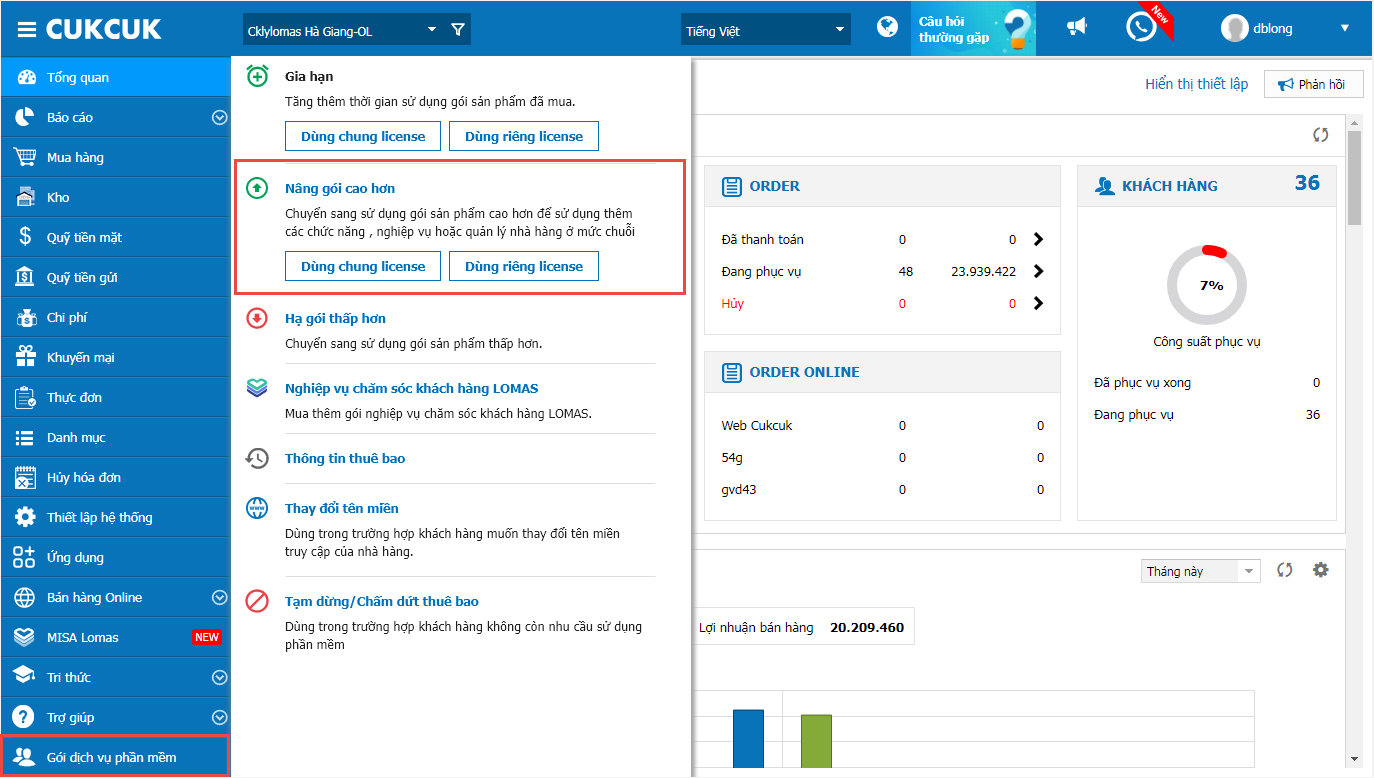
Lưu ý:
Nếu số nhà hàng đang hoạt động nhỏ hơn số nhà hàng đã mua trong domain, màn hình hiển thị cảnh báo.
VD: Tổng số gói dịch vụ phần mềm của nhà hàng là 9 nhưng số nhà hàng đang hoạt động là 4, bạn vui lòng vào danh sách nhà hàng, kích hoạt 5 nhà hàng đang ngừng sử dụng hoặc thêm mới 5 nhà hàng
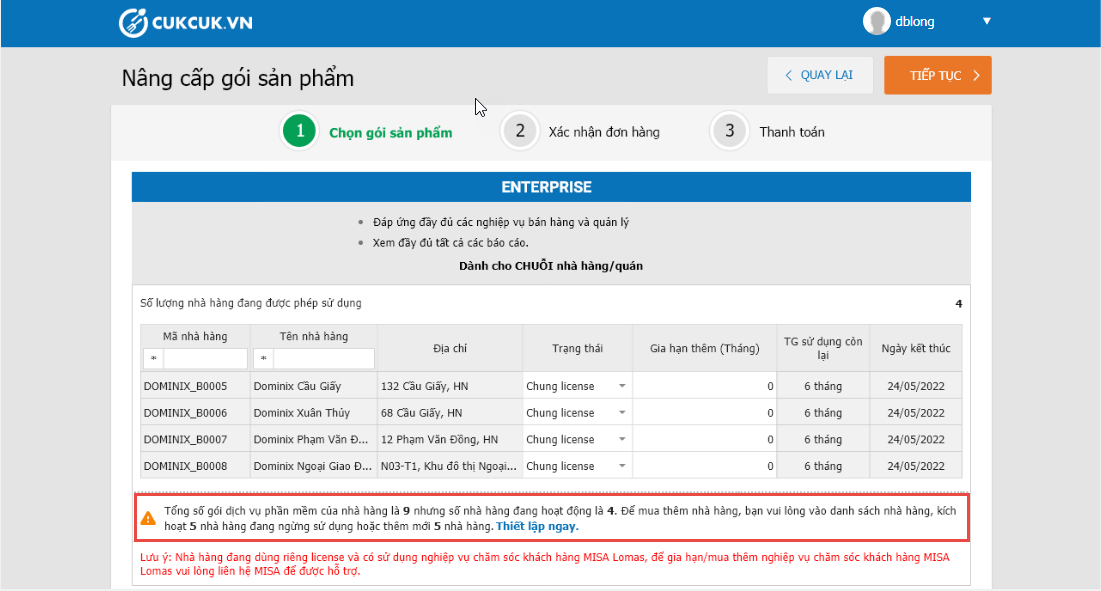 Sau đó, trên màn hình nâng cấp gói sản phẩm, quản lý nhấn vào Thiết lập ngay, chương trình sẽ quay lại phân hệ Thiết lập hệ thống\Nhà hàng để kích hoạt hoặc thêm mới nhà hàng.
Sau đó, trên màn hình nâng cấp gói sản phẩm, quản lý nhấn vào Thiết lập ngay, chương trình sẽ quay lại phân hệ Thiết lập hệ thống\Nhà hàng để kích hoạt hoặc thêm mới nhà hàng.
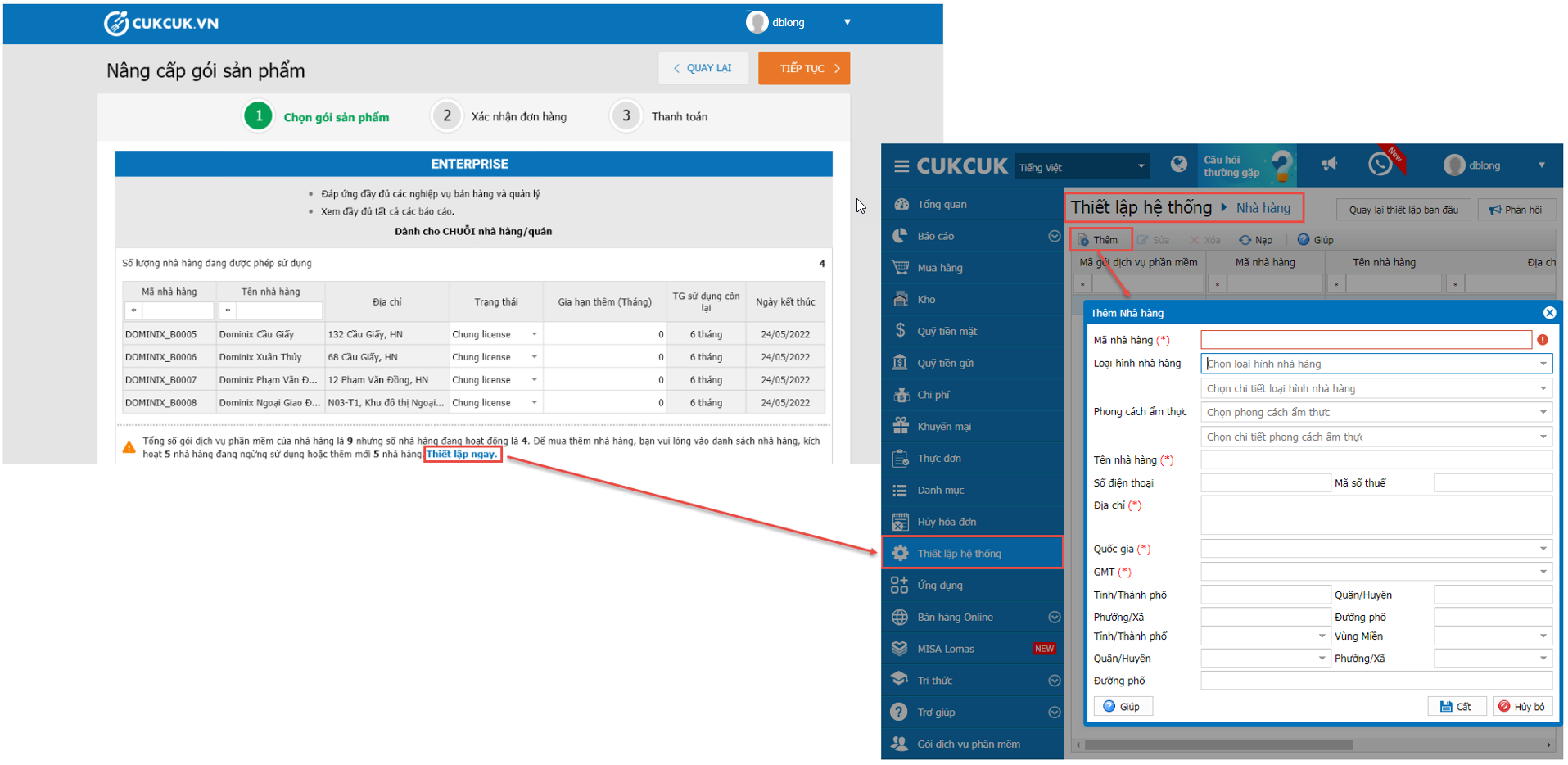
4. Cho phép QLNH theo dõi đơn vị tính và mức thuế của từng món trên báo cáo danh sách hóa đơn
Mục đích:
Giúp QLNH/Kế toán theo dõi được đơn vị tính và mức thuế suất của từng món trong từng hóa đơn để đánh giá đúng giá trị đơn hàng và đưa ra những phương án phù hợp trong kỳ tiếp theo
Các bước thực hiện:
Trên trang quản lý, tại danh mục Báo cáo/Bán hàng và chọn Bảng kê hóa đơn
Sau đó, chọn kỳ báo cáo, thời gian muốn xem báo cáo (Từ ngày…đến ngày) và nhấn Đồng ý
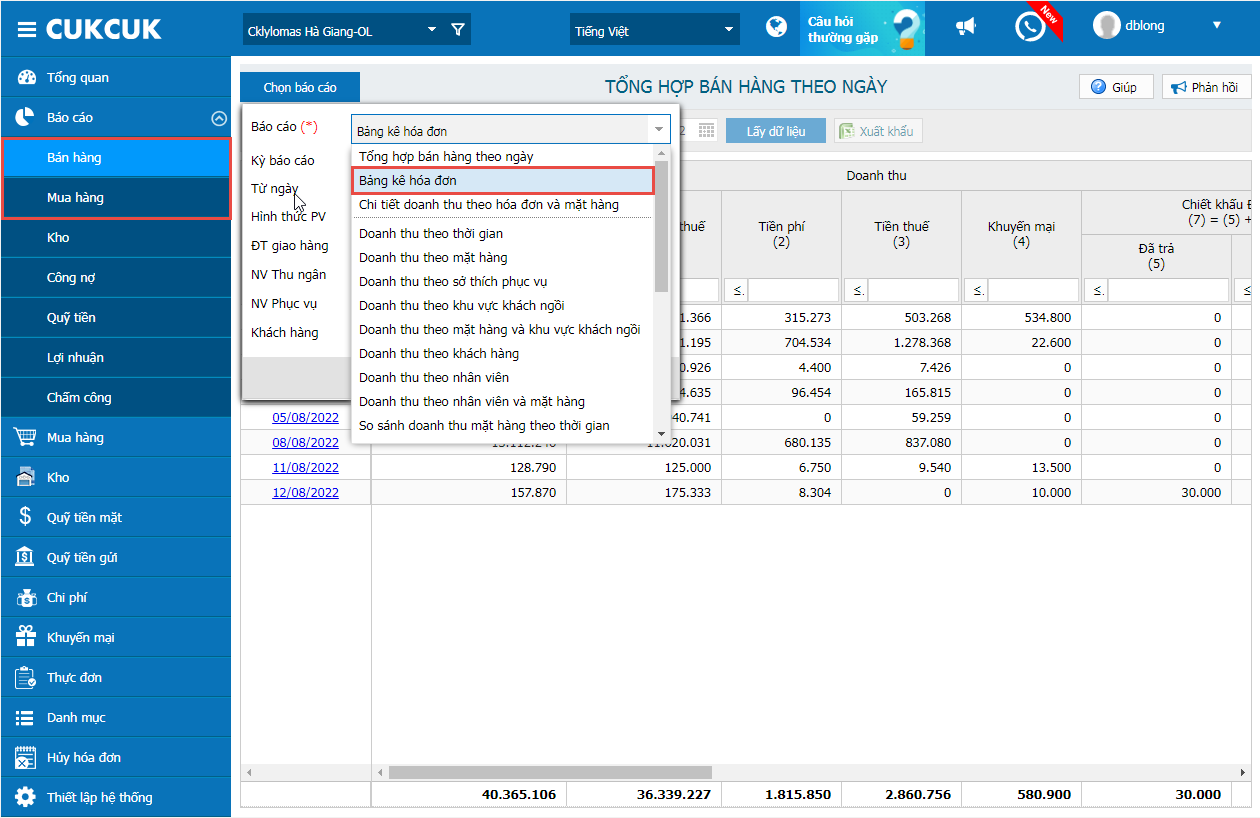
Dữ liệu báo cáo hiển thị chi tiết hóa đơn như ảnh dưới đây.
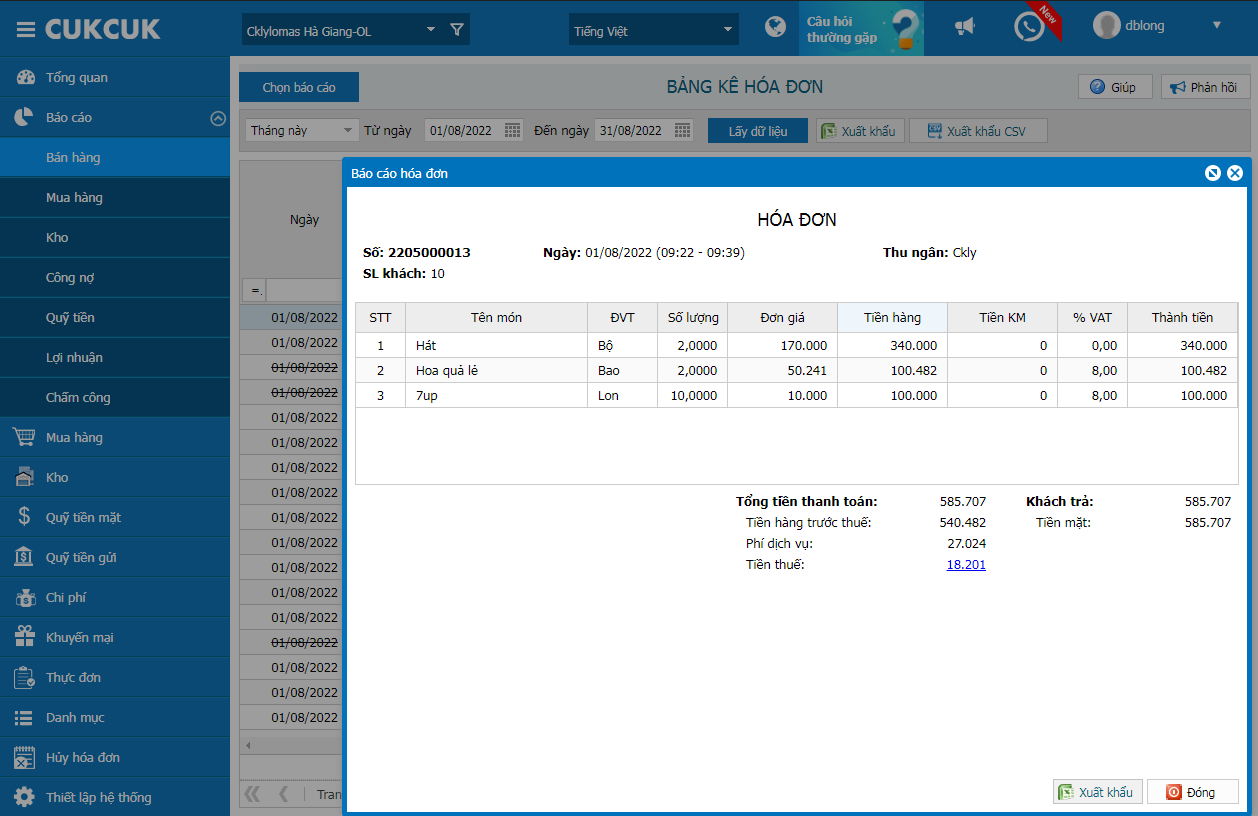
Từ báo cáo trên Quản lý/Kế toán có thể theo dõi được đơn vị tính và mức thuế của từng món để từ đó định hướng phát triển cho nhà hàng
5. Bổ sung thiết lập thông báo để khách hàng biết được các CTKM và tình hình hoạt động của nhà hàng
Mục đích:
Với những nhà hàng đang sử dụng Website bán hàng. Sau khi khách hàng đặt món thành công trên Web, QLNH không thể gửi các thông báo đến khách hàng như các CTKM, thông báo đóng cửa/quá tải… Điều này, sẽ tạo ra những trải nghiệm không tốt cho khách hàng khi đặt món gây mất uy tín của nhà hàng. Vì vậy, MISA CukCuk mang tới tính năng giúp nhà hàng gửi các thông báo tới thực khách giúp khách hàng biết được những CTKM và tình hình hoạt động của nhà hàng.
Các bước thực hiện:
Trên phần mềm bán hàng, tại màn hình Đơn hàng Online/Chưa xác nhận, thu ngân nhấn vào biểu tượng![]() để gửi thông báo cho khách hàng
để gửi thông báo cho khách hàng
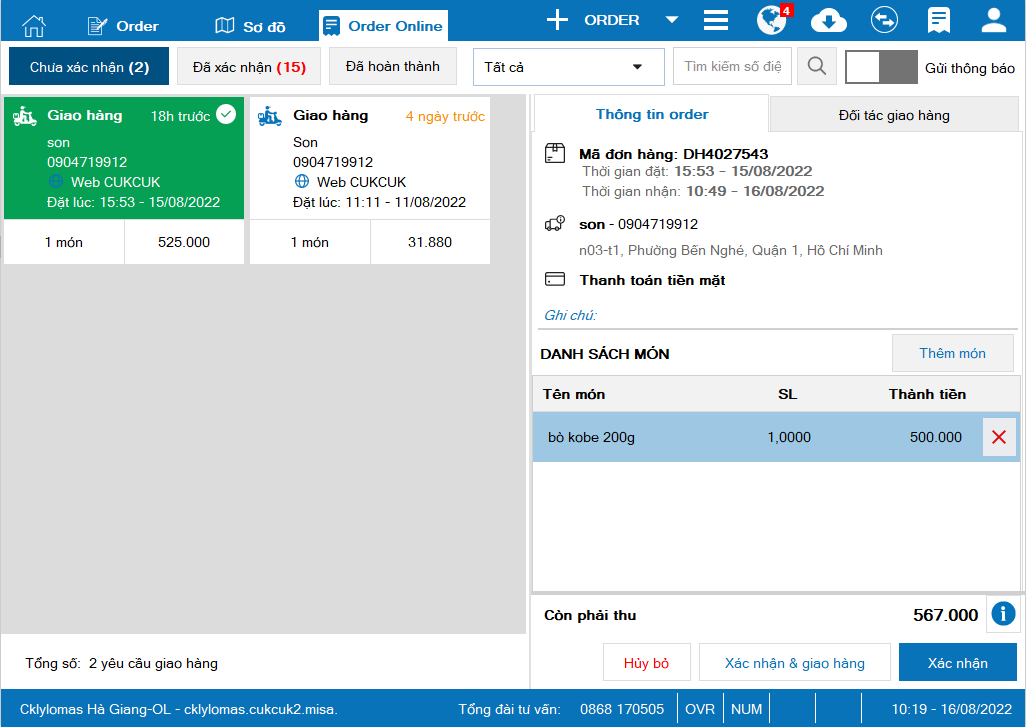
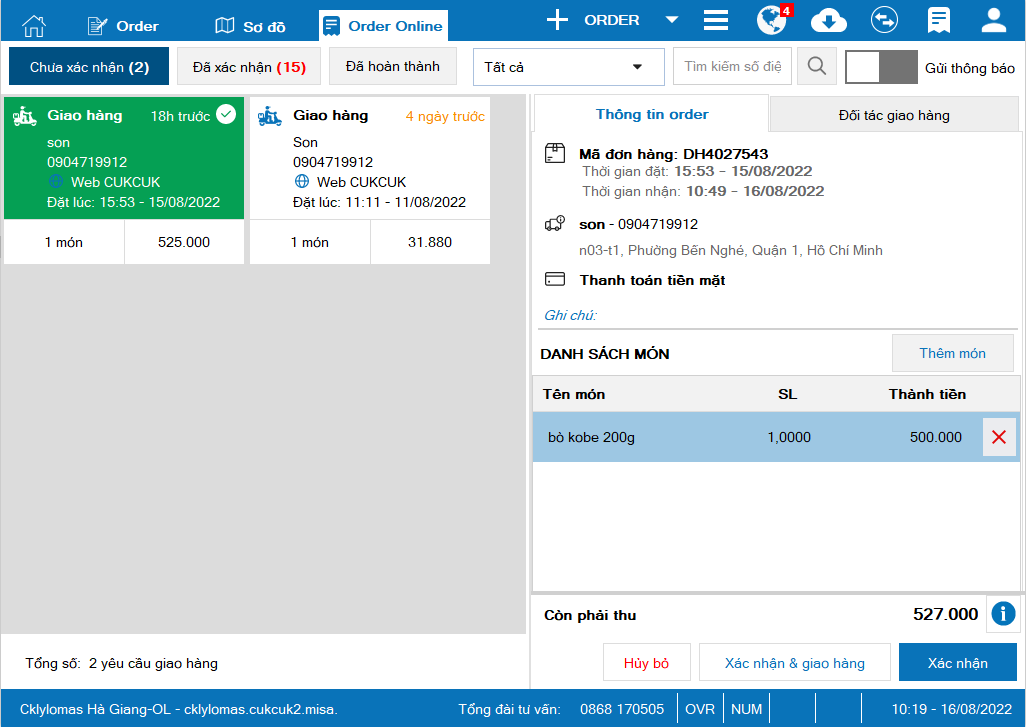
Tại màn hình Gửi thông báo cho khách hàng, thu ngân nhấn vào biểu tượng![]() để chọn các loại thông báo mô tả như ảnh dưới đây. Đồng thời thu ngân nhập nội dung và thời gian hiển thị thông báo tới khách hàng. Sau đó, nhấn Gửi thông báo
để chọn các loại thông báo mô tả như ảnh dưới đây. Đồng thời thu ngân nhập nội dung và thời gian hiển thị thông báo tới khách hàng. Sau đó, nhấn Gửi thông báo
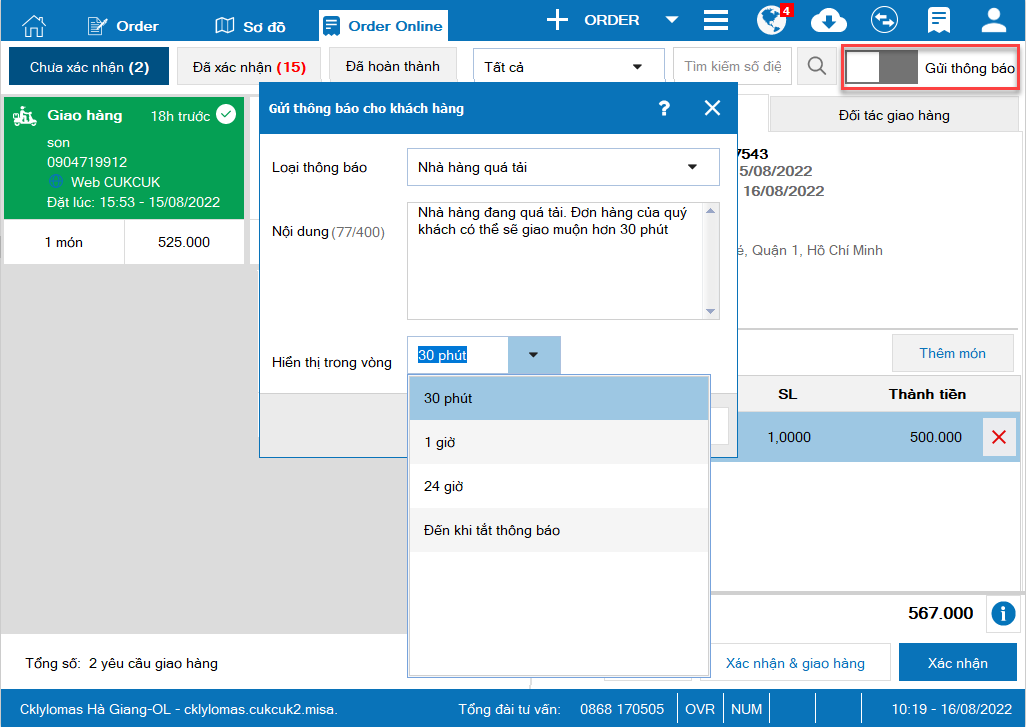
Lưu ý:
Phần nội dung: Thu ngân được phép nhập tối đa 400 ký tự bao gồm cả chữ, số và ký tự đặc biệt, cho phép Ctr+Enter để xuống dòng
Sau đó, thu ngân nhấn Xác nhận hoặc Xác nhận & Giao hàng để gửi thông báo đến khách hàng
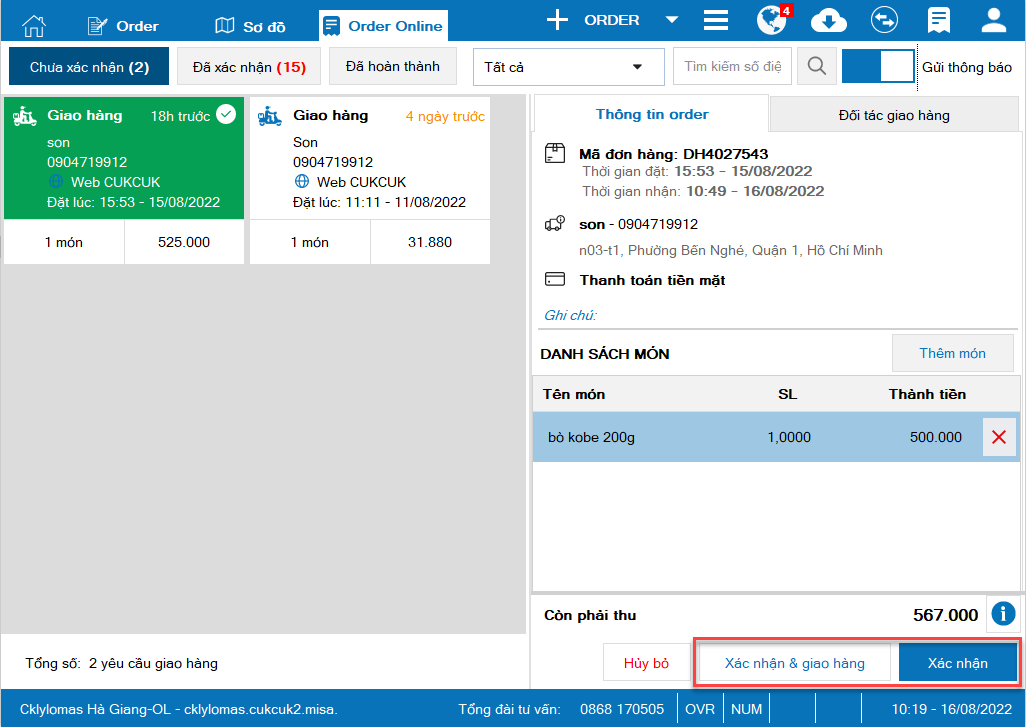
6. Cải tiến giao diện KDS để hiển thị nhiều món hơn, có thêm tiện ích cho khách hàng sử dụng
Mục đích:
Với những nhà hàng kinh doanh nhiều lĩnh vực như Cơm, hải sản, bánh, … Sau khi thực khách order xong, phiếu order được gửi xuống Bếp/bar để chế biến. Tuy nhiên, danh sách món cần chế biến nhiều dẫn đến nhân viên Bếp/bar không xem được hết các món trên một dòng, tốn thời gian và thao tác kéo xuống ảnh hưởng đến thời gian ra món theo yêu cầu của thực khách. Thấu kiểu khó khăn đó, MISA CukCuk đã phát triển tính năng cho phép hiển thị hết tất cả các món trong order giúp nhân viên Bếp/bar dễ dàng theo dõi để chế biến
Các bước thực hiện:
1. Trên ứng dụng Tablet
Trên màn hình order, thu ngân nhấn vào biểu tượng![]() chọn Thiết lập/Thiết lập chung và chọn thời gian trả món.
chọn Thiết lập/Thiết lập chung và chọn thời gian trả món.
Sau đó, tích chọn thiết lập Trả món theo từng dòng
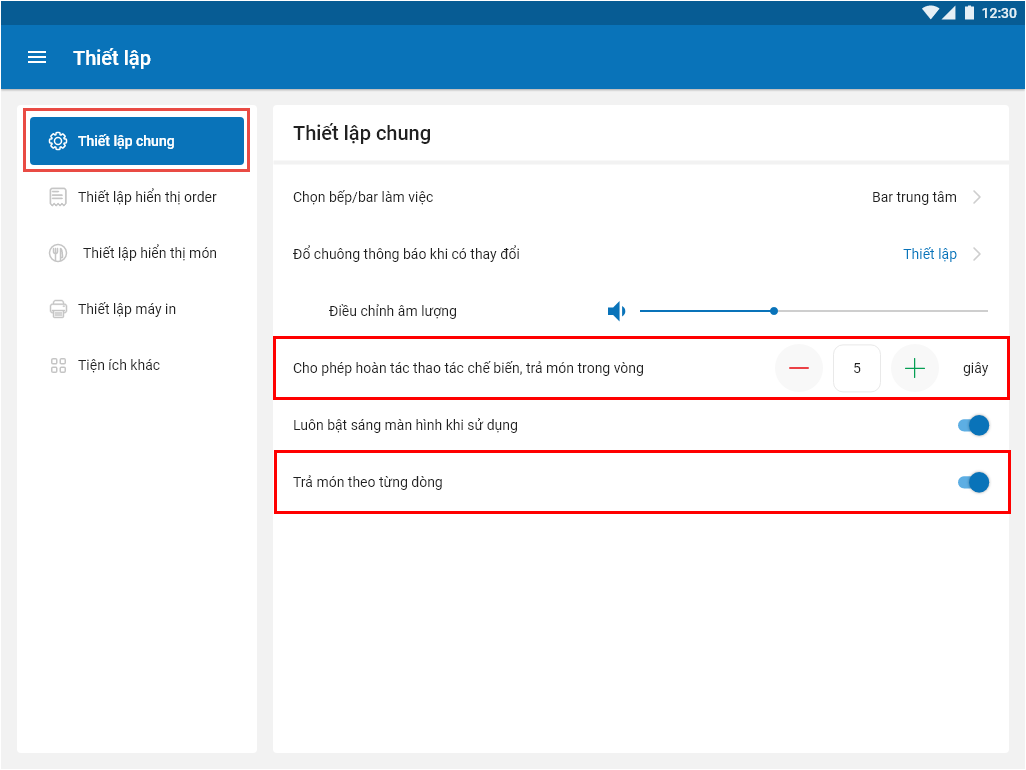
Tại phân hệ Thiết lập hiển thị order, thu ngân tích chọn Thiết lập để thêm nhanh thông tin hiển thị trên order
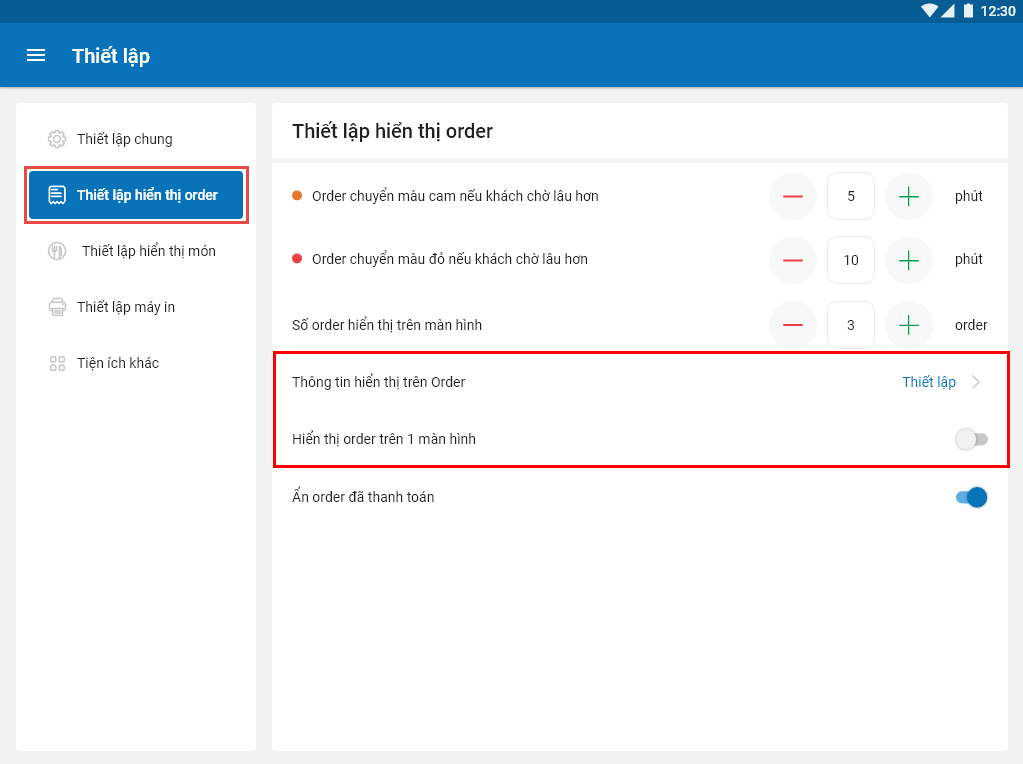
Thu ngân đúp chuột vào thông tin cần hiển thị như ảnh mô tả dưới đây và nhấn Đồng ý để hoàn tất
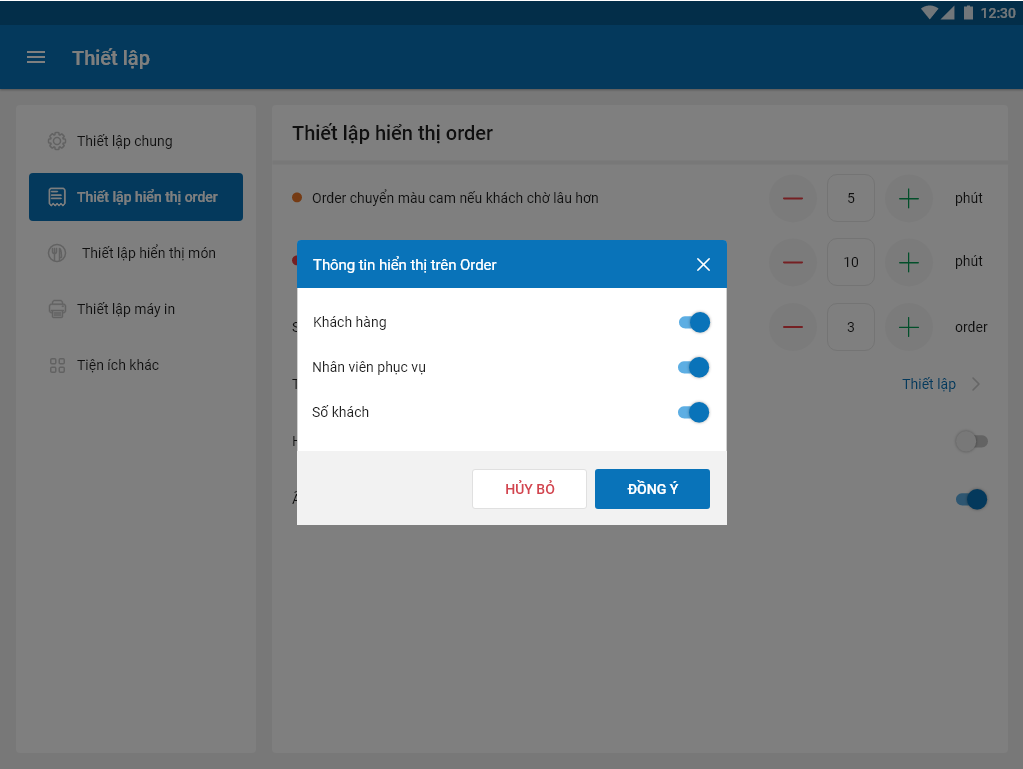
2. Trên ứng dụng Bếp/bar
Sau khi thu ngân gửi món xuống Bếp/bar, tại màn hình order, nhân viên Bếp/bar theo dõi được đầy đủ các món trên 1 phiếu để chế biến
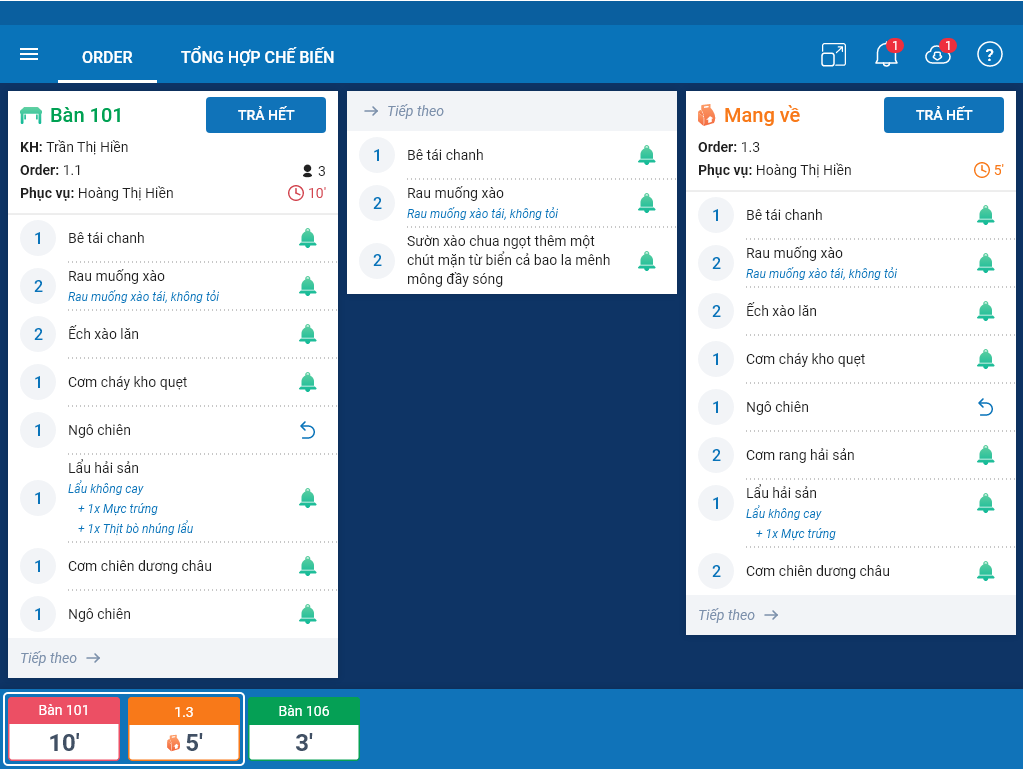
Ngoài ra, tại màn hình tổng hợp chế biến, nhân viên Bếp/bar theo dõi được số lượng món được chế biến nhiều nhất và thời gian trả món để đề xuất với Quản lý đưa ra những phương án phù hợp cho nhà hàng.
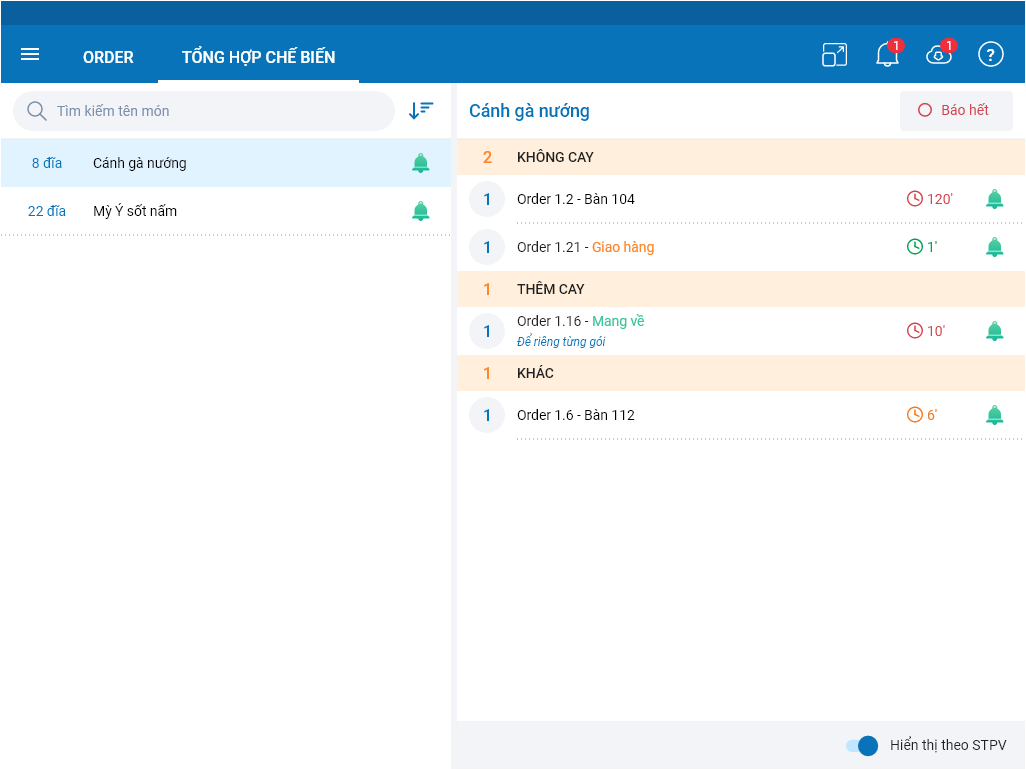
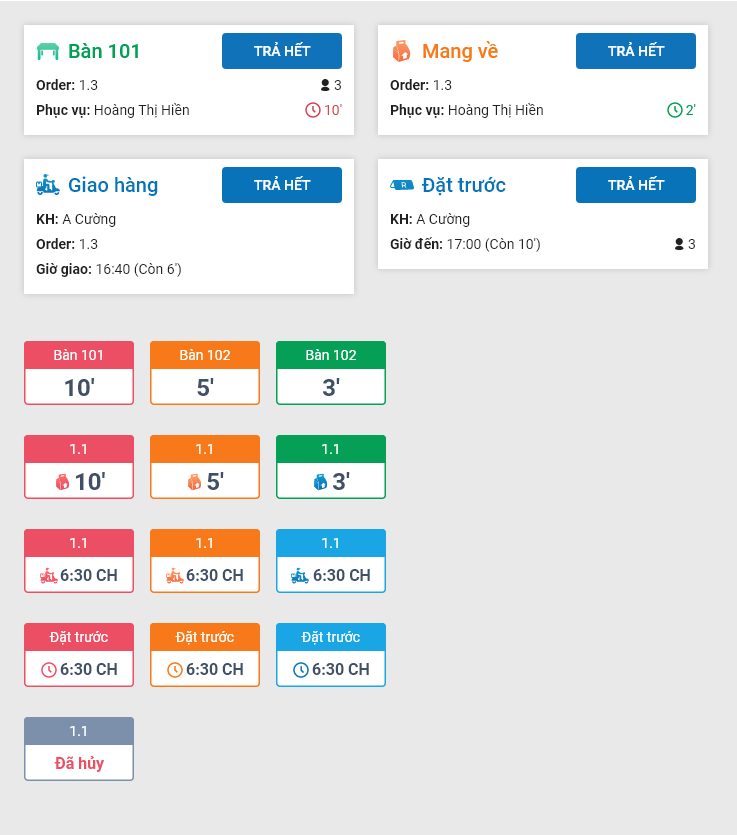
7. Bổ sung tính năng in hóa đơn bao gồm cả STPV 0 đồng trên ứng dụng Mobile
Mục đích:
Với những nhà hàng kinh doanh theo hình thức phục vụ tại bàn, sau khi thanh toán thành công, khách hàng không biết được món ăn nào có STPV với giá 0 đồng hiển thị trên hóa đơn. Điều này sẽ gây ra những trải nghiệm không tốt cho thực khách khi đặt chỗ tại nhà hàng. Vì vậy, kể từ phiên bản R95, MISA CukCuk bổ sung tính năng in hóa đơn bao gồm cả STPV 0 đồng trên ứng dụng Mobile
Các bước thực hiện:
Trên ứng dụng Mobile, nhấn vào biểu tượng ![]() và chọn Thiết lập máy in
và chọn Thiết lập máy in
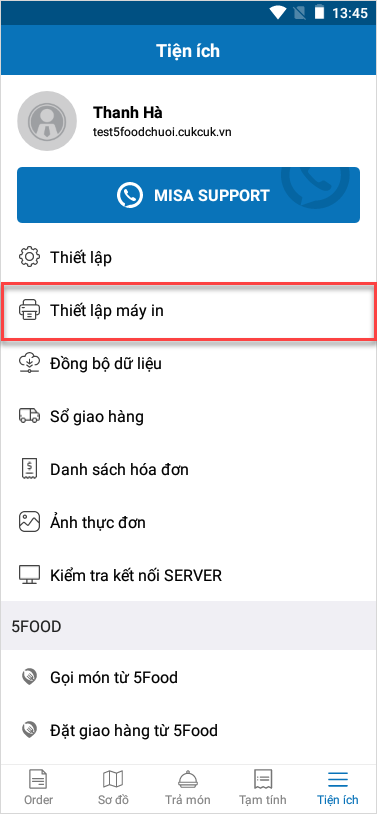
Tại phần Thiết lập máy in, tích chọn Hiển thị sở thích phục vụ không có giá trên hóa đơn
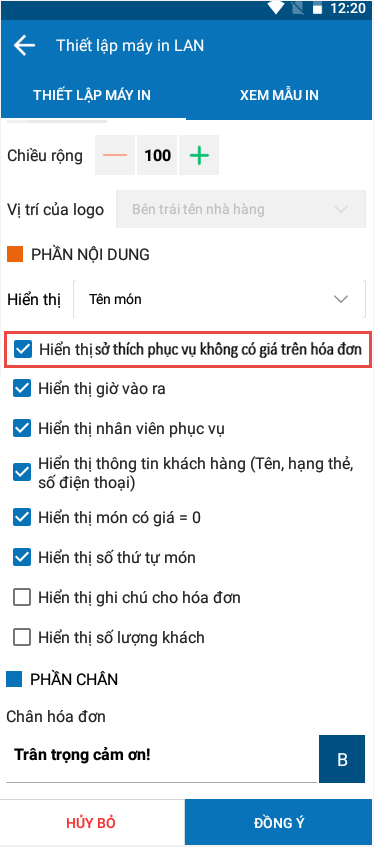
Trên hóa đơn sẽ hiển thị thêm thông tin món ăn bao gồm STPV 0 đồng như ảnh dưới đây.
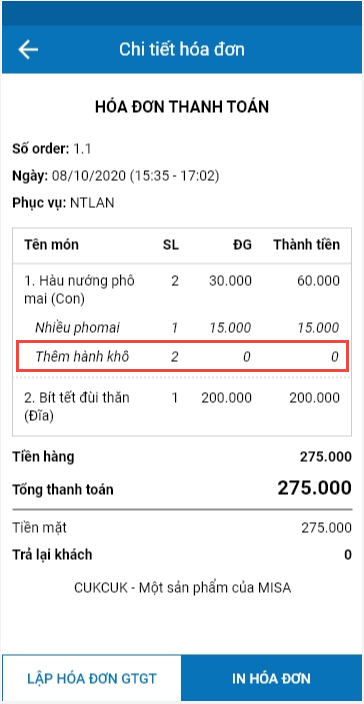
Chúc Anh chị thực hiện thành công!











